Registrering af modtagere i gruppe-e-mail
Hvis du registrerer to eller flere registrerede e-mailadresser til en gruppe-e-mail, kan du sende samme e-mail efterfølgende til alle de modtagere, som er registreret i gruppe-e-mailen.
-
Svip skærmbilledet HJEM, og tap på
 Scan.
Scan.Nu vises skærmbilledet, hvor du kan vælge, hvor dataene skal gemmes.
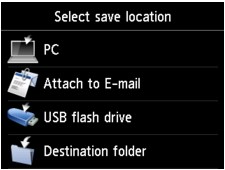
-
Tap på
 Vedhæft til e-mail (Attach to E-mail).
Vedhæft til e-mail (Attach to E-mail). -
Tap på
 E-mail direkte fra enhed (E-mail directly from device).
E-mail direkte fra enhed (E-mail directly from device). -
Tap på Rediger e-mailadressebog (Edit e-mail address book).
-
Tap på Vis e-mailadressebog (Display e-mail address book).
Skærmbilledet til valg af et id-nummer vises.
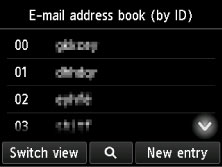
 Bemærk
Bemærk- Hvis du allerede har registreret modtagerne, vises modtagerens navnet ud for id-nummeret. Hvis du allerede har registreret gruppemailen, vises ikonet
 , og gruppenavnet vises ud for id-nummeret.
, og gruppenavnet vises ud for id-nummeret.
- Hvis du allerede har registreret modtagerne, vises modtagerens navnet ud for id-nummeret. Hvis du allerede har registreret gruppemailen, vises ikonet
-
Vælg et id-nummer, der ikke er registreret.
 Bemærk
Bemærk- Hvis du allerede har registreret modtagerne, og de vises efter navn, skal du tappe på Skift visning (Switch view). De registrerede modtagere vises efter id-nummer.
- Hvis du tapper på Ny indtastning (New entry), vælges et id-nummer, der ikke er registreret, i numerisk rækkefølge.
-
Tap på Registrer gruppe-e-mail (Register group e-mail).
Skærmbilledet til registrering af gruppenavn og medlemmet af gruppen vises.
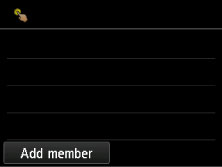
-
Indtast gruppenavn.
-
Tap på feltet til indtastning af gruppenavn.
Skærmbilledet til indtastning af tegnet vises.
-
Indtast gruppenavn.
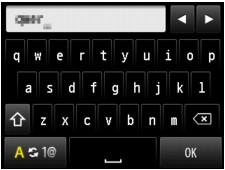
-
Tap på OK.
 Bemærk
Bemærk-
Du kan indtaste et navn på op til 16 tegn, inkl. mellemrum.
-
-
Registrer den registrerede modtager som medlem af gruppe-e-mailen.
-
Tryk på Tilføj medlem (Add member).
Adressebogen vises.
Vis efter navn
Vis efter id-nummer
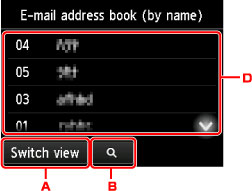
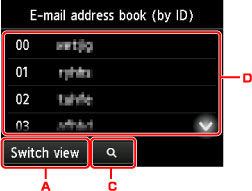
-
Tryk for at skifte til visning efter navn og visning efter id-nummer.
-
Tryk for at få vist skærmbilledet for at vælge et initial. Du kan søge efter den registrerede modtager efter initial.
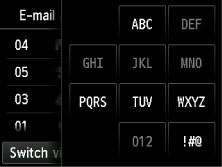
Hvis du vælger initialet, vises de registrerede modtagere i alfabetisk rækkefølge fra det valgte tegn.
-
Tryk for at få vist skærmbilledet til valg af et id-nummer til de registrerede modtagere. Du kan søge efter den registrerede modtager efter id-nummer.
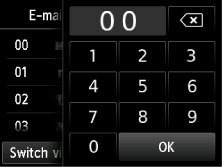
Hvis du indtaster id-nummeret og tapper på OK, vises de registrerede modtagere i rækkefølge efter modtageren med det valgte id-nummer.
-
De modtagere, der kan registreres, vises.
-
-
Tap på en modtager for at registrere denne som gruppemedlem.
Det medlem, der skal registreres, vises på listen.
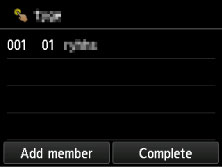
 Bemærk
Bemærk- Hvis du vil slette en modtager fra gruppe-e-mailen, skal du tappe på den modtager, som du vil slette fra listen. Når bekræftelsesskærmbilledet vises, skal du tappe på Ja (Yes) for at slette modtageren fra gruppe-e-mailen.
-
Hvis du vil tilføje endnu et medlem, skal du trykke på Tilføj medlem (Add member) igen.
Adressebogen vises.
-
Tap på en modtager for at registrere denne som gruppemedlem.
Det medlem, der skal registreres, vises på listen.
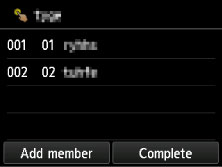
Gentag fremgangsmåden for at registrere flere medlemmer i den samme gruppe-e-mail.
-
-
Tryk på Fuldført (Complete) for at afslutte registreringen.
 Bemærk
Bemærk- Hvis du vil registrere en anden gruppe, skal du vælge et id-nummer, der ikke er registreret, og betjene det i samme procedure.

